Leonardo SI to duża platforma z wielomilionową publicznością, oferująca obszerną i bezpłatną bazę danych narzędzi sztucznej inteligencji. Serwis działa pod hasłem „ łącząc zaawansowane technologie sieci neuronowych z wysoce konfigurowalną kontrolą twórcy
", a dla wielu będzie to także dobra alternatywa dla tak topowego konkurenta jak W połowie podróży.
Jeśli szukasz godnego zamiennika dla znanych, ale trudno dostępnych neuronów, lub chcesz zacząć tworzyć na wyższym poziomie, to nasz artykuł pomoże Ci poznać to dynamicznie rozwijające się źródło do tworzenia własnych, niepowtarzalnych pokoleń artystycznych.
Jak działa sieć neuronowa Leonardo AI
Poprzez rewizję TOP 10 sieci neuronowych do generowania obrazu, wyjaśniliśmy już podstawowe zasady działania większości z nich. Jednak duża funkcjonalność Leonardo AI zmusza nas do zagłębienia się w szczegóły i zrozumienia zawiłości jego wielofunkcyjnego interfejsu - to właśnie zrobimy.

Oto kilka informacji wprowadzających na temat sieci neuronowych Leonardo SI :
- Aby skorzystać z usługi, nie musisz logować się do obcych zasobów – wystarczy przejść standardową autoryzację;
- Z większości funkcji możesz korzystać bez inwestowania pieniędzy, a liczba darmowych kredytów wystarczy na utworzenie ≤ 150 obrazów w formacie 768x768;
- Dzięki płatnej subskrypcji możesz trenować własne modele sztucznej inteligencji;
- Neuron można pobrać na urządzenia mobilne (iOS i Android);
- Nie musisz mieć mocnej karty graficznej, ponieważ cały proces generowania odbywa się na serwerze Leonardo AI;
- Kanał społeczności umożliwia nie tylko przeglądanie, ale także tworzenie dzieł sztuki w oparciu o ustawienia prac innych użytkowników, których lubisz.
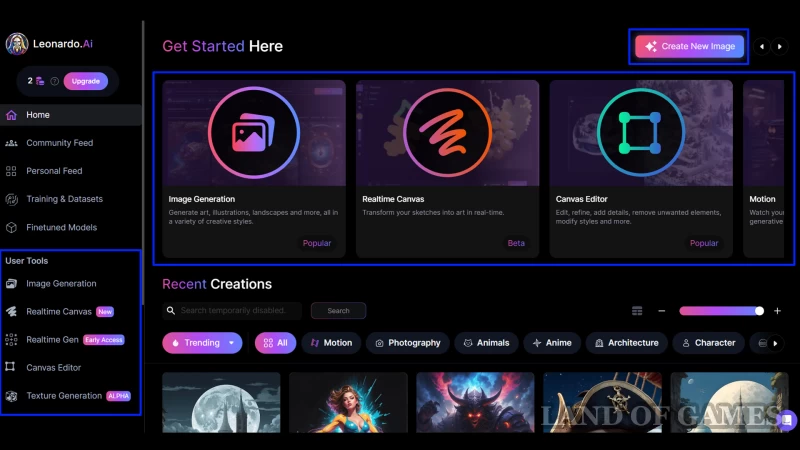
Po rejestracji wybierz jedno z proponowanych poleceń na stronie głównej serwisu, Utwórz nowy obraz Lub Generowanie obrazu , za pomocą którego możesz przejść do edytora.
Na stronie nie ma języka rosyjskiego, dlatego dla wygody skorzystaj z tłumacza przeglądarki.
Jak tworzyć ilustracje w edytorze Leonardo AI
Zacząć, spójrzmy na interfejs Leonardo. Po wejściu do edytora masz dwa obszary robocze: menu po lewej stronie i panel u góry ekranu. Poniżej zostawiamy zrzut ekranu z funkcjonalnością wszystkich przycisków.

Wystarczy na szybki start wpisz monit lub skorzystaj z zakładki Szybkie generowanie — tutaj możesz wybrać pomysły według słowa kluczowego/frazy. Lub po prostu kliknij ikona kości przed linią wejściową i otrzymaj losowe szczegółowe żądanie.
Polecamy zapoznać się z naszym artykułem na temat Midjourney, na końcu którego znajduje się wskazówki dotyczące tworzenia wysokiej jakości podpowiedzi.
Dalej Wybierz model — rodzaj silnika, na podstawie którego powstanie obraz. Ich pełną listę można otworzyć klikając przycisk Wybierz Inny model na końcu wyskakującej listy (zrzut ekranu powyżej).
Leonardo ma całą masę różnych modeli na każdy gust, jednak wiele z nich jest tworzonych przez użytkowników, więc nie mogą pochwalić się imponującymi wynikami generacji. Polecamy wybrać coś z zakładki Modele platformowe , Na przykład:
- Leonardo Diffusion to główny silnik, który wykazuje dobre wyniki w zakresie fotorealizmu, głębi odcieni i kontrastów. Model oznaczony jako XL to ulepszona wersja z ekskluzywną obsługą, rozumiejącą nawet najprostsze podpowiedzi;
- AlbedoBase XL to uniwersalna opcja odpowiednia dla tych, którzy chcą tworzyć sztukę w stylu grafiki komputerowej;
- DreamShaper to seria modeli oparta na popularnym rozwiązaniu Stable Diffusion. Dobrze radzi sobie z różnymi stylami 2D, zaawansowaną kompozycją, przedstawianiem otoczenia i ludzi;
- Deliberate 1.1 jest alternatywą dla głównego silnika, jednak bazuje na starszej wersji Stable Diffusion. Nadaje się również do ilustracji realistycznych i książkowych;
- Anime Pastel Dream jest dobre dla miłośników soczystej sztuki anime w stylu StableWaifu.
To tylko kilka popularnych modeli, które pomogą spełnić Twoje potrzeby. Nic jednak nie stoi na przeszkodzie, aby spróbować któregoś z nich 36 oficjalnych silników lub tysiące modeli ze społeczności.
Zatem wprowadzenie zapytania i wybranie modelu to dwa główne kroki przed rozpoczęciem pracy. Dodatkowo możesz wejść Dodaj monit negatywny (czego nie powinno być na zdjęciu) i poprzez zakładkę dodaj elementy określonych stylów Dodaj Elements , a następnie zacznij tworzyć grafikę.
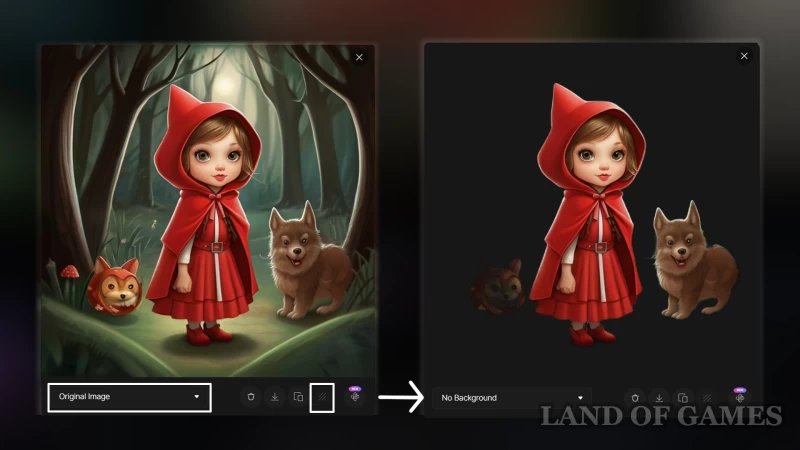
Wiele funkcji do przetwarzania gotowych obrazów w Leonardo AI staje się płatnych, ale jedna z dostępnych jest nadal usuwanie tła : kliknij wynik, który Ci się podoba i wybierz przycisk Usuń tło . Po zakończeniu procesu będziesz mógł przejrzeć i pobrać obie opcje.
Ważna uwaga : Leonardo AI bardziej nadaje się do użytku amatorskiego, więc jego ustawienia nie wymagają większych zmian. Dlatego zmieniając zalecane parametry, możesz nie uzyskać najbardziej poprawnych generacji.
Kopiuj pomysły innych użytkowników
Leonardo AI ma jeszcze jedną ciekawą mechanikę: możesz kopiować specyfikacje techniczne dzieł innych użytkowników, których prace można zobaczyć w kanale społeczności.
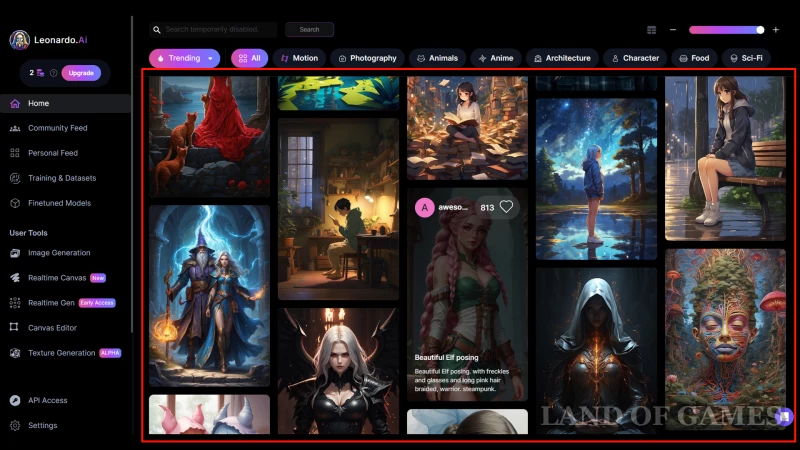
Przejdź do sekcji Kanał społeczności lub przejrzyj najnowszy kanał pracy na stronie głównej. Następnie kliknij grafikę, która Ci się podoba: tutaj możesz pobrać lub udostępnić pracę, przeczytać i skopiować podpowiedź tekstową i negatywną zachętę (jeśli taka istnieje), a także wziąć pod uwagę szczegóły generacji (rozmiar, zastosowane ulepszenia, ustawienie wstępne, model, itp.). Ale najważniejsze jest tutaj przycisk Remiks — skopiuje część ustawień i przeniesie Cię do edytora.
Aby dodać wyjątkowości, możesz zmienić tekst podpowiedzi autora.
Aby osiągnąć podobieństwo, będziesz również potrzebować dioda obrazu (zasadniczo unikalny kod). Kopiujemy liczby, jak pokazano na pierwszym ekranie powyżej, następnie klikamy Remiks, a na stronie edytora przewijamy menu po lewej stronie do samego dołu i otwieramy dodatkowe ustawienia ( Pokaż zaawansowane ustawienia ). W wierszu pod napisem Użyj stałych nasion włóż ziarno i zastosuj je, przesuwając suwak po prawej stronie do trybu aktywnego.

Tym samym, rozpoczynając generowanie, osiągniesz styl zbliżony do pracy, którą lubisz. Ta funkcja jest szczególnie przydatna dla początkujących, którzy chcą uzyskać szybkie i wysokiej jakości wyniki w krótkim czasie.
Konkluzja
Dla tych, którzy dopiero wkraczają w świat generatywnych sieci neuronowych, Leonardo AI będzie świetnym początkiem. Oczywiście nie można go nazwać narzędziem profesjonalnym w pełnym tego słowa znaczeniu – neuronowi brakuje większej kontroli nad ustawieniami, a na osiągnięcie poprawnych wyników trzeba będzie poświęcić trochę czasu.
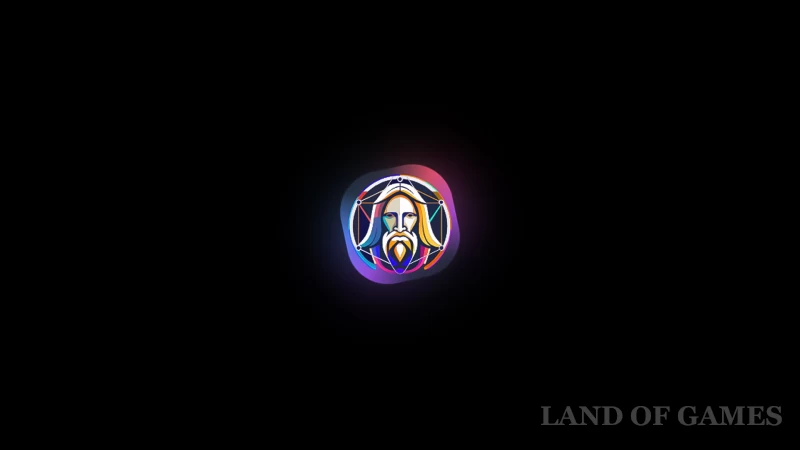
A jednak platforma posiada rozbudowaną funkcjonalność tworzenia i edytowania ilustracji cyfrowych i może zadowolić Cię swoją lojalną polityką bezpłatnego użytkowania, która zdobyła już miliony użytkowników na całym świecie.

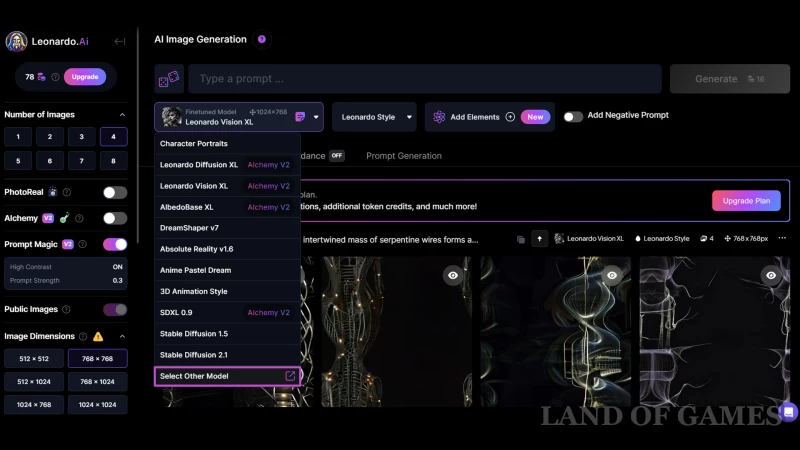
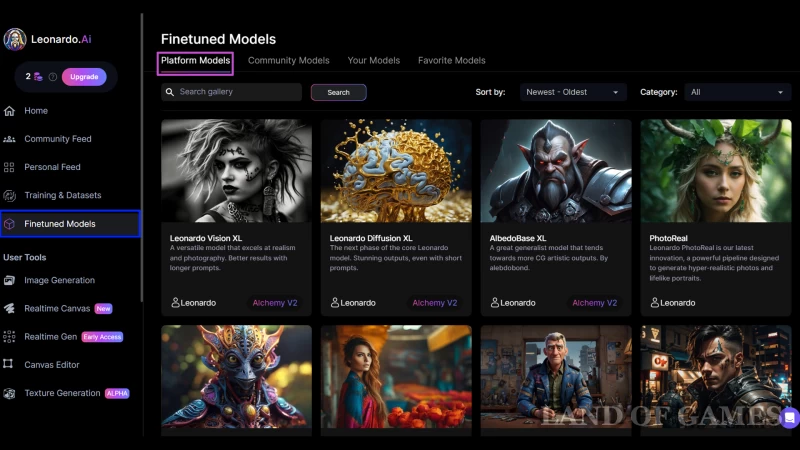
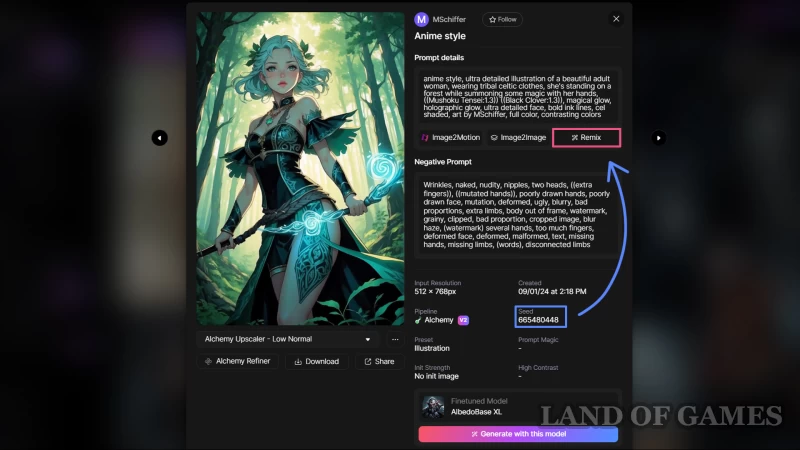
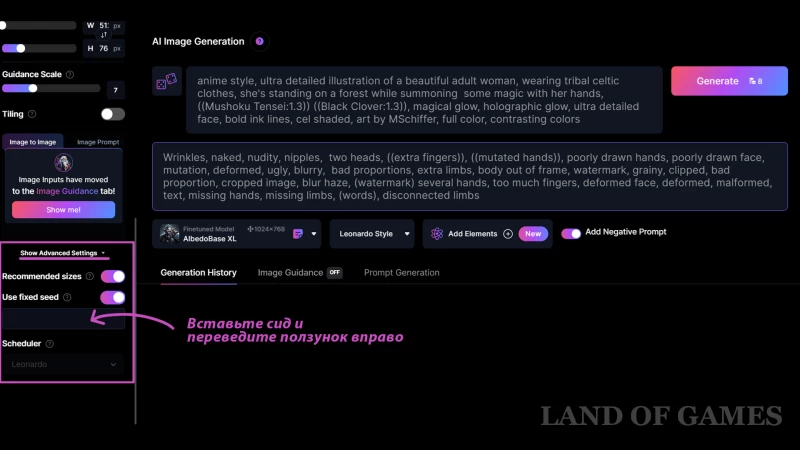
Komentarze
Aby dodawać komentarze, musisz zalogować się.
Możesz zalogować się za pomocą